
윈도우10 잦은 오류? 근본적인 해결책과 최적화 전략
윈도우10을 사용하면서 갑작스러운 시스템 오류, 잦은 프로그램 충돌, 느린 속도 등으로 스트레스 받고 계신가요? 더 이상 고민하지 마세요! 이 글에서는 윈도우10에서 빈번하게 발생하는 오류의 근본적인 원인을 파헤치고, 실질적인 해결책과 성능 최적화 전략을 자세하게 안내해 드립니다.
✅ 윈도우10 잦은 오류의 진짜 원인을 찾고, 근본적인 해결책과 성능 최적화 전략을 지금 바로 확인하세요! 파일 작업 오류와 바이러스 감염 문제 해결 방법도 함께 제시합니다.
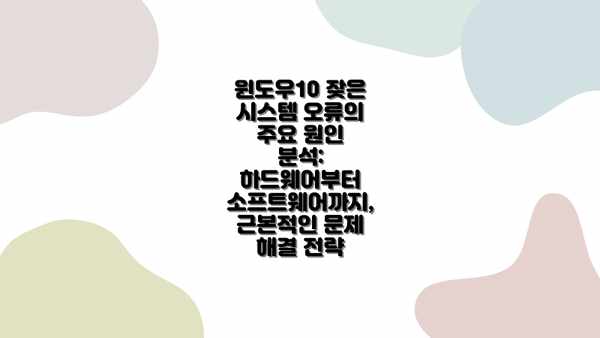
윈도우10 잦은 시스템 오류의 주요 원인 분석: 하드웨어부터 소프트웨어까지, 근본적인 문제 해결 전략
윈도우10 사용 중 잦은 시스템 오류로 골치 아프신가요? 계속해서 멈추거나, 오류 메시지가 뜨거나, 프로그램이 제대로 작동하지 않아 답답하셨을 거예요. 이런 문제의 원인은 생각보다 다양하고, 단순히 프로그램 재설치나 재부팅으로 해결될 문제가 아닐 수도 있어요. 오늘은 윈도우10 시스템 오류의 주요 원인을 분석하고, 근본적인 해결책을 찾아보도록 하겠습니다. 문제 해결의 시작은 바로 정확한 원인 파악이라는 점, 잊지 마세요!
1. 하드웨어 문제: 컴퓨터의 기본 건강부터 확인해요
윈도우10 시스템 오류의 근본적인 원인 중 하나는 바로 하드웨어 문제입니다. 부품의 고장이나 성능 저하가 시스템 전체의 불안정성을 초래할 수 있거든요. 가장 흔한 원인들을 살펴볼까요?
하드디스크(HDD) 또는 SSD 문제: 하드디스크의 손상이나 성능 저하는 시스템 부팅 실패, 프로그램 실행 오류, 데이터 손실 등으로 이어질 수 있어요. 하드디스크 검사 프로그램을 이용해서 문제를 확인해보는 것이 중요합니다. 크랙이나 섹터 손상 가능성도 체크해보세요.
램(RAM) 부족 또는 고장: 램 용량이 부족하거나 램 자체에 문제가 있으면 시스템이 느려지고 심지어는 충돌이 발생할 수도 있어요. 작업 관리자를 통해 램 사용량을 확인하고, 필요하다면 메모리 업그레이드를 고려해보세요. 램 테스트 프로그램을 이용하여 고장 여부를 확인하는 것도 좋습니다.
CPU 과열: CPU가 과열되면 시스템이 불안정해지고, 심각한 경우에는 시스템이 갑자기 꺼질 수도 있어요. CPU 온도를 모니터링하고, 냉각 장치의 상태를 점검해보세요. 쿨러 청소나 서멀구리스 재도포가 필요할 수도 있습니다.
전원 공급 장치(PSU) 문제: 전원 공급이 불안정하면 시스템 오류가 발생할 확률이 높아집니다. 전원 공급 장치의 용량이 부족하거나 고장 난 경우 시스템 전체가 제대로 작동하지 않을 수도 있어요.
2. 소프트웨어 문제: 숨어있는 오류들을 찾아내요
하드웨어 문제 외에도 소프트웨어적인 문제 또한 윈도우10 시스템 오류의 주요 원인입니다.
드라이버 문제: 장치 드라이버가 오래되거나 손상되었을 때 시스템 오류가 발생할 수 있습니다. 장치 관리자에서 드라이버를 업데이트하거나 재설치해보세요.
악성 코드 감염: 바이러스나 멀웨어 감염은 시스템 성능 저하 및 다양한 오류를 유발합니다. 백신 프로그램을 최신 상태로 유지하고, 정기적인 검사를 통해 악성 코드를 제거해야 합니다. 의심스러운 프로그램은 바로 삭제하는 것이 좋습니다.
윈도우 시스템 파일 손상: 시스템 파일이 손상되면 다양한 오류가 발생할 수 있습니다. 시스템 파일 검사기를 이용하여 손상된 파일을 복구하거나 윈도우를 새로 설치하는 방법도 있습니다. 정기적인 시스템 파일 검사는 필수입니다!
프로그램 충돌: 호환되지 않는 프로그램이나 버그가 있는 프로그램은 시스템 충돌을 일으킬 수 있습니다. 문제가 되는 프로그램을 제거하거나 업데이트해보세요. 혹은 최신 버전이 아닌 안정적인 이전 버전을 사용하는 것도 방법입니다.
3. 다른 원인들: 간과하기 쉬운 부분들을 살펴보아요
하드웨어 및 소프트웨어 문제 외에도 다음과 같은 원인들이 시스템 오류를 유발할 수 있습니다.
윈도우 업데이트 문제: 윈도우 업데이트 후 시스템 오류가 발생하는 경우가 종종 있습니다. 업데이트 후 문제 발생 시, 최근 업데이트를 제거하거나 윈도우 업데이트 설정을 조정해보세요.
저장 공간 부족: 하드디스크 또는 SSD 용량이 부족하면 시스템 성능이 저하되고 오류가 발생할 가능성이 높아집니다. 불필요한 파일을 삭제하거나, 저장 공간을 확보하세요.
이처럼 윈도우10 시스템 오류의 원인은 다양하며, 하나하나 꼼꼼히 점검해야 근본적인 해결책을 찾을 수 있습니다. 문제 해결 과정에서 어려움을 겪는다면 전문가의 도움을 받는 것도 좋은 방법이겠죠. 다음 섹션에서는 윈도우10 성능 최적화 전략에 대해 자세히 알아보도록 하겠습니다.
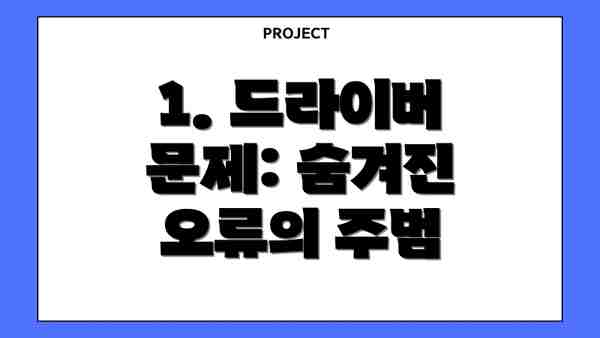
1. 드라이버 문제: 숨겨진 오류의 주범
낡거나 호환되지 않는 드라이버는 시스템 불안정과 오류의 주요 원인입니다. 특히 그래픽 카드, 사운드 카드, 네트워크 어댑터 등의 드라이버는 주기적으로 업데이트해야 합니다. 제조사 웹사이트에서 최신 드라이버를 다운로드하여 설치하거나, 장치 관리자를 통해 자동으로 업데이트하는 것을 추천합니다. 잘못된 드라이버 설치로 인한 블루스크린 현상을 겪으셨다면, 이 부분을 가장 먼저 점검해보세요.
2. 시스템 파일 손상: 윈도우10의 심각한 문제
하드웨어 문제, 바이러스 감염, 부적절한 소프트웨어 사용 등으로 시스템 파일에 손상이 발생하면, 다양한 오류가 발생할 수 있습니다. 시스템 파일 검사기(SFC)를 이용하여 손상된 파일을 검사하고 복구할 수 있습니다. 명령 프롬프트(관리자 권한으로 실행)에서 sfc /scannow 명령어를 입력하면 자동으로 검사가 이루어집니다. 검사 후에는 컴퓨터를 재부팅하여 변경 사항을 적용해야 합니다.
3. 악성 프로그램 감염: 숨어있는 위협 제거하기
악성 프로그램은 시스템 성능을 저하시키고, 다양한 오류를 유발하는 주요 원인 중 하나입니다. 정기적으로 바이러스 백신을 업데이트하고, 전체 시스템 검사를 수행하여 악성 프로그램을 제거해야 합니다. 믿을 수 있는 백신 프로그램을 사용하고, 의심스러운 웹사이트 방문이나 파일 다운로드를 자제하는 것이 중요합니다.
4. 하드웨어 문제: 컴퓨터의 건강 상태 점검
하드디스크 드라이브의 성능 저하, 메모리 문제, 과열 등의 하드웨어 문제는 윈도우10의 안정성을 심각하게 위협합니다. 하드디스크 성능 확인을 위해서는 크리스탈디스크인포와 같은 도구를 사용할 수 있습니다. 메모리 문제는 메모리 테스트 프로그램을 이용하여 진단할 수 있습니다. 컴퓨터 온도가 과열되는 경우에는 쿨러 청소나 교체 등을 고려해야 합니다.


✅ 윈도우10 오류, 더 이상 혼자 고민하지 마세요! 근본적인 해결책을 지금 바로 확인해보시고, 쾌적한 컴퓨터 환경을 경험하세요.

윈도우10 성능 최적화 전략: 쾌적한 사용 환경 만들기 위한 완벽 가이드
윈도우10의 잦은 오류는 시스템 성능 저하와 직결됩니다. 보다 쾌적한 사용 환경을 위해서는 시스템 최적화가 필수적이죠. 다음 표는 윈도우10 성능을 극대화하고 오류 발생률을 줄이는 데 도움이 되는 구체적인 전략들을 정리한 것입니다. 하나씩 차근차근 따라 해 보세요!
| 최적화 전략 | 구체적인 방법 | 기대 효과 | 주의 사항 |
|---|---|---|---|
| 불필요한 프로그램 제거 | 제어판 > 프로그램 및 기능 에서 사용하지 않는 프로그램을 삭제하세요. 특히, 자동 시작 프로그램 중 불필요한 항목은 삭제하는 것이 좋습니다. | 시스템 부팅 속도 향상, 메모리 사용량 감소, 불필요한 백그라운드 프로세스 제거로 오류 발생률 감소 | 시스템에 필수적인 프로그램인지 먼저 확인하세요. 잘못 삭제하면 시스템 오류가 발생할 수 있습니다. |
| 디스크 정리 및 조각 모음 | 디스크 정리(Disk Cleanup) 유틸리티를 이용하여 임시 파일, 인터넷 캐시, 쓰레기 파일 등을 제거하고, 디스크 조각 모음(Defragment and Optimize Drives)을 통해 파일 조각을 통합하여 디스크 성능을 향상시키세요. | 디스크 공간 확보, 파일 액세스 속도 향상, 시스템 응답 속도 향상 | SSD를 사용 중이라면 조각 모음은 불필요합니다. SSD는 조각 모음 대신 TRIM 명령어를 사용하여 성능을 유지합니다. |
| 드라이버 업데이트 | 장치 관리자를 통해 모든 드라이버가 최신 버전인지 확인하고, 필요한 경우 제조사 웹사이트에서 최신 드라이버를 다운로드하여 설치하세요. | 하드웨어 성능 향상, 호환성 문제 해결, 시스템 안정성 향상 | 드라이버를 잘못 설치하면 시스템 오류가 발생할 수 있으므로, 제조사의 공식 웹사이트에서 다운로드 받는 것이 좋습니다. |
| Windows 업데이트 | Windows Update를 통해 시스템과 보안 패치를 최신 상태로 유지하세요. | 보안 취약점 해결, 성능 향상 및 버그 수정, 시스템 안정성 향상 | 업데이트 후 재부팅이 필요할 수 있습니다. 중요한 작업을 하기 전에 업데이트를 완료하세요. |
| 시스템 복원 지점 생성 | 시스템 복원 기능을 사용하여 시스템 복원 지점을 정기적으로 생성해 두면, 문제 발생 시 이전 상태로 시스템을 복원할 수 있습니다. | 시스템 오류 발생 시 빠른 복구 가능 | 너무 많은 복원 지점을 생성하면 디스크 공간을 많이 차지할 수 있습니다. |
| 백그라운드 응용 프로그램 관리 | 작업 관리자(Ctrl+Shift+Esc)를 통해 불필요한 백그라운드 프로세스를 종료하여 CPU 및 메모리 사용량을 줄이세요. | 시스템 부하 감소, 응답 속도 향상 | 필수 시스템 프로세스를 종료하면 시스템 오류가 발생할 수 있으므로 주의하세요. |
| 메모리 최적화 | 메모리 사용량이 과도하게 높다면, 메모리를 추가하거나 불필요한 프로그램을 종료하여 메모리 사용량을 줄이세요. | 시스템 속도 향상, 프로그램 실행 속도 향상 | 메모리 추가는 하드웨어 업그레이드가 필요합니다. |
| 정기적인 PC 청소 | 먼지로 인한 발열 문제를 방지하기 위해 정기적으로 PC 내부 먼지를 제거하세요. | 발열 문제 해결, 시스템 성능 저하 방지, 장비 수명 연장 | PC 청소는 전문가에게 맡기는 것이 좋습니다. |
최적화를 통해 윈도우10의 속도와 안정성을 향상시키고, 잦은 오류 발생을 예방할 수 있습니다. 꾸준한 관리가 쾌적한 컴퓨터 사용 환경을 만들어 줍니다! 위 내용들을 참고하여 윈도우10을 최적의 상태로 유지하세요!
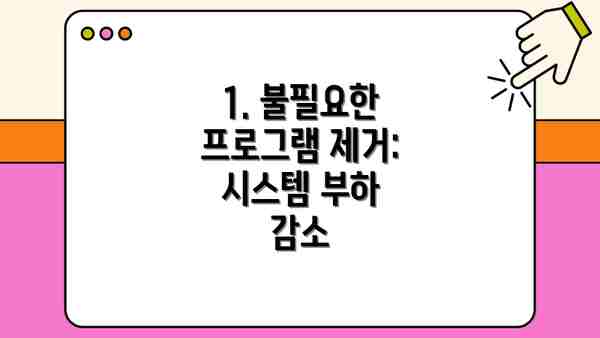
1. 불필요한 프로그램 제거: 시스템 부하 감소
사용하지 않는 프로그램은 시스템 자원을 낭비하고, 오류 발생 가능성을 높입니다. 제어판을 통해 불필요한 프로그램을 제거하고, 시작 프로그램 목록에서 불필요한 항목을 제거하여 시스템 부하를 줄일 수 있습니다.
2. 디스크 정리 및 조각 모음: 저장 공간 관리
정기적으로 디스크 정리를 실행하여 불필요한 파일을 삭제하고, 디스크 공간을 확보해야 합니다. 하드디스크 드라이브의 경우에는 조각 모음을 통해 파일 단편화를 해결하고, 성능을 향상시킬 수 있습니다. SSD를 사용하는 경우에는 조각 모음이 필요하지 않습니다.
3. 윈도우 업데이트: 최신 보안 패치 적용
마이크로소프트는 정기적으로 윈도우 업데이트를 통해 보안 취약점을 해결하고 성능을 개선합니다. 최신 업데이트를 설치하여 시스템의 안정성과 보안을 강화해야 합니다.
4. Windows Update 문제 해결: 업데이트 오류 방지
업데이트 과정에서 오류가 발생하면 시스템에 문제가 생길 수 있습니다. 문제가 자주 발생하는 경우에는 Windows Update 문제 해결사를 이용하여 문제를 해결해볼 수 있습니다.
윈도우10 잦은 오류 해결을 위한 요약 및 추가 팁: 문제 해결 완벽 가이드
자, 이제까지 윈도우10 잦은 오류의 원인 분석과 성능 최적화 전략에 대해 알아보았어요. 정리하며 추가적인 팁들을 드릴게요. 여러분의 윈도우10이 더욱 안정적으로, 또 빠르게 작동하도록 도와드릴 수 있도록 최선을 다했답니다!
핵심 정리 및 추가 팁:
드라이버 업데이트는 필수예요! 오래되거나 손상된 드라이버는 시스템 불안정의 가장 흔한 원인 중 하나랍니다. 제조사 웹사이트에서 최신 드라이버를 다운로드하여 설치하세요. 특히 그래픽 카드, 네트워크 어댑터, 사운드 카드 드라이버는 꼼꼼하게 확인하시는 것이 좋아요.
시스템 파일 검사를 해보세요.
sfc /scannow명령어를 사용하여 시스템 파일의 손상 여부를 검사하고 복구할 수 있어요. 검사 후에는 컴퓨터를 재시작해야 효과가 나타나요.정기적인 디스크 정리와 조각 모음은 잊지 마세요. 불필요한 파일들을 제거하고 하드디스크의 성능을 최적화하여 시스템 속도를 높일 수 있답니다. 윈도우 내장 기능을 이용하거나, CCleaner와 같은 전문적인 클리닝 프로그램을 활용하는 것도 좋은 방법이에요.
윈도우 업데이트를 꼭 설치해주세요! 마이크로소프트는 지속적으로 보안 패치와 성능 향상 업데이트를 배포하고 있답니다. 정기적인 업데이트를 통해 시스템 오류와 보안 취약점을 예방하세요.
백그라운드 프로그램 관리를 통해 불필요한 프로그램 실행을 막아보세요. 많은 프로그램이 백그라운드에서 실행되면 시스템 리소스를 과도하게 사용하여 오류 발생이나 속도 저하를 야기할 수 있어요. 작업 관리자를 통해 불필요한 프로그램들을 종료하고 시작 프로그램 목록을 확인하여 필요 없는 프로그램들을 제거해 보세요.
바이러스 및 악성 프로그램 검사를 정기적으로 수행하세요. 악성 코드는 시스템 파일을 손상시키고 심각한 오류를 발생시킬 수 있으므로, 믿을 수 있는 백신 프로그램을 설치하고 정기적으로 검사를 실행하는 것이 매우 중요해요. 실시간 검사 기능을 켜두는 걸 추천드려요.
전원 관리 옵션을 확인하고 최적화하세요. 전원 관리 설정이 잘못되어 있으면 시스템 성능에 영향을 미칠 수 있답니다. 균형 조정 모드를 사용하거나 필요에 따라 전원 설정을 조정해 보세요.
하드웨어 문제점을 점검하세요. 하드디스크 오류, 메모리 문제 등 하드웨어 문제는 시스템 오류의 원인이 될 수 있답니다. 하드웨어 진단 도구를 사용하여 문제점을 확인해 보시는 것을 추천드려요.
클린 부팅을 시도해보세요. 불필요한 프로그램 및 서비스를 일시적으로 비활성화하여 시스템 부팅 문제 해결에 도움을 받을 수 있어요. 윈도우 시작 시 불필요한 프로그램의 간섭으로 발생하는 오류를 진단하는 데 효과적인 방법이랍니다.
최악의 상황: 윈도우 재설치를 고려하세요. 위의 방법들을 모두 시도했는데도 문제가 해결되지 않는다면, 윈도우를 재설치하는 것을 고려해 보셔야 해요. 데이터 백업은 필수랍니다! 하지만 이 방법은 최후의 수단으로 생각해주세요.
윈도우10의 잦은 시스템 오류는 대부분 드라이버나 시스템 파일의 손상, 악성 코드 감염, 불필요한 프로그램의 과다 실행 등에서 기인하므로, 정기적인 관리와 예방 조치가 가장 중요합니다.
이 모든 팁들을 활용하여 여러분의 윈도우10을 더욱 안정적이고 효율적으로 사용하시길 바라요!
결론: 윈도우10 잦은 오류? 이제 깔끔하게 해결하고 최고의 성능을 누려보세요!
자, 이제까지 윈도우10의 잦은 시스템 오류의 주요 원인과 이를 해결하는 근본적인 방법, 그리고 성능을 최적화하는 다양한 전략들을 살펴보았어요. 하나하나 따라 해보셨다면, 컴퓨터의 속도와 안정성이 눈에 띄게 향상되었을 거예요. 하지만 혹시 아직도 문제가 지속된다면, 앞서 설명된 내용들을 다시 한번 꼼꼼하게 확인해보시는 것을 추천드려요.
특히, 드라이버 업데이트와 시스템 파일 검사는 윈도우10 오류 해결에 있어 가장 중요한 단계이니, 이 부분을 놓치지 않으셨는지 다시 점검해주세요. 혹시나 진행했는데도 여전히 문제가 발생한다면, 마이크로소프트 공식 지원 사이트를 방문하거나, 전문가의 도움을 받는 것도 좋은 방법이에요.


윈도우10의 안정적인 운영은 여러분의 생산성과 쾌적한 컴퓨터 사용 환경을 위한 필수 요소입니다.
이제까지 설명드린 내용을 바탕으로, 아래 체크리스트를 활용하여 윈도우10 환경을 다시 한번 점검해보세요. 문제 발생 시, 원인 파악과 해결 과정을 기록해두면 향후 유사한 문제 발생 시 빠른 대처가 가능하답니다.
| 체크리스트 | 확인 사항 | 해결 방법 |
|---|---|---|
| □ | 드라이버 업데이트 완료 | 장치 관리자에서 드라이버 업데이트 확인 및 진행 |
| □ | 시스템 파일 검사 완료 | SFC /scannow 명령어 실행 |
| □ | 불필요한 프로그램 제거 | 프로그램 및 기능에서 불필요한 프로그램 제거 |
| □ | 디스크 정리 및 조각 모음 실행 | 디스크 정리 및 조각 모음 도구 활용 |
| □ | 윈도우 업데이트 완료 | 윈도우 업데이트 설정 확인 및 업데이트 진행 |
| □ | 바이러스 및 악성코드 검사 완료 | 백신 프로그램으로 검사 및 치료 |
| □ | 부팅 속도 최적화 설정 | 불필요한 부팅 프로그램 제거 |
이 모든 과정을 통해 윈도우10 잦은 오류에서 벗어나 더욱 빠르고 안정적인 컴퓨터 환경을 경험하실 수 있기를 바라요. 앞으로도 더욱 편리하고 효율적인 컴퓨터 사용을 위해 꾸준한 관리를 해주시는 것을 잊지 마세요! 궁금한 점이나 추가적인 도움이 필요하시다면, 언제든지 댓글 남겨주세요. 최선을 다해 도와드리겠습니다!
자주 묻는 질문 Q&A
Q1: 윈도우10 시스템 오류의 주요 원인은 무엇인가요?
A1: 하드웨어 문제 (하드디스크/SSD, RAM, CPU 과열, 전원 공급 장치)와 소프트웨어 문제 (드라이버, 악성 코드, 시스템 파일 손상, 프로그램 충돌), 저장 공간 부족, 윈도우 업데이트 문제 등 다양한 원인이 있습니다.
Q2: 윈도우10 시스템 오류를 해결하기 위한 가장 중요한 두 가지 조치는 무엇인가요?
A2: 드라이버 업데이트와 시스템 파일 검사(sfc /scannow)입니다. 이 두 가지를 통해 많은 시스템 오류를 해결할 수 있습니다.
Q3: 윈도우10 성능을 최적화하기 위한 실질적인 방법 몇 가지를 알려주세요.
A3: 불필요한 프로그램 제거, 디스크 정리 및 조각 모음(SSD는 조각 모음 제외), 윈도우 업데이트, 백그라운드 응용 프로그램 관리 등이 있습니다.
이 콘텐츠의 무단 사용은 저작권법에 위배되며, 이를 위반할 경우 민사 및 형사상의 법적 처벌을 받을 수 있습니다. 무단 복제, 배포를 금지합니다.
※ 면책사항: 위 본문 내용은 온라인 자료를 토대로 작성되었으며 발행일 기준 내용이므로 필요 시, 최신 정보 및 사실 확인은 반드시 체크해보시길 권장드립니다.















